當(dāng)前位置:首頁 > 幫助中心 > 電腦怎么自己重裝系統(tǒng)win7?電腦怎么自己重裝系統(tǒng)
電腦怎么自己重裝系統(tǒng)win7?電腦怎么自己重裝系統(tǒng)
電腦怎么自己重裝系統(tǒng)win7?想要高效率完美地重裝系統(tǒng),就要挑選一個(gè)好工具,比如說大白菜u盤啟動(dòng)盤。所以,在開始重裝系統(tǒng)之前,首先需要準(zhǔn)備好一個(gè)U盤啟動(dòng)盤和系統(tǒng)鏡像文件,接著就可以參考教程一步步重裝系統(tǒng)了。具體操作,下面就一起來看看這篇電腦怎么自己重裝系統(tǒng)文章吧。

一、u盤重裝系統(tǒng)工具
鏡像版本: Windows 7企業(yè)版
工具軟件:大白菜u盤啟動(dòng)盤制作工具(點(diǎn)擊紅字下載)
二、u盤重裝系統(tǒng)準(zhǔn)備
1、進(jìn)行數(shù)據(jù)備份:系統(tǒng)重裝前,最重要的步驟就是備份所有關(guān)鍵數(shù)據(jù)。這不僅能確保數(shù)據(jù)安全,還可以避免因硬盤格式化而導(dǎo)致的文件丟失,過后還可以快速恢復(fù)使用。
2、暫時(shí)禁用防病毒軟件:因?yàn)槟承┓啦《拒浖谥谱鲉?dòng)盤時(shí),可能會(huì)將創(chuàng)建過程中生成的關(guān)鍵文件誤認(rèn)為潛在威脅,從而導(dǎo)致制作失敗或干擾啟動(dòng)盤的正常使用
3、下載可信的系統(tǒng)鏡像文件:建議從安全可靠的網(wǎng)站進(jìn)行下載,例如“MSDN我告訴你”這樣權(quán)威的渠道。在該網(wǎng)站的“操作系統(tǒng)”欄目中,你可以輕松找到并下載需要的系統(tǒng)版本。
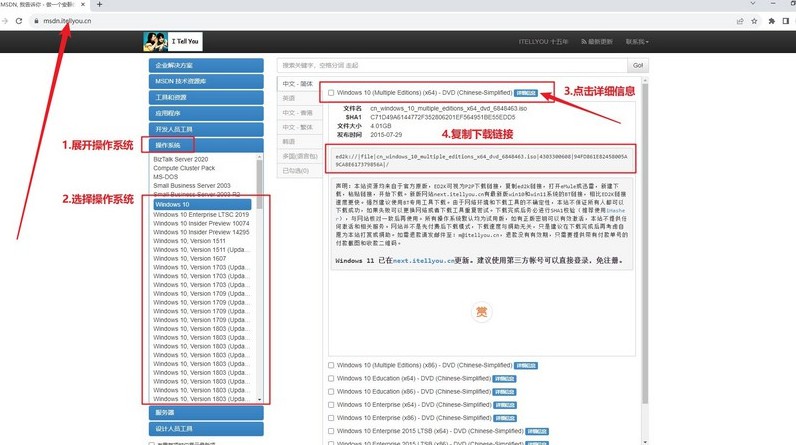
三、u盤重裝系統(tǒng)步驟
一、制作U盤啟動(dòng)盤
1、訪問大白菜官網(wǎng),下載最新版本的U盤啟動(dòng)制作工具,并將其解壓到桌面以備使用。
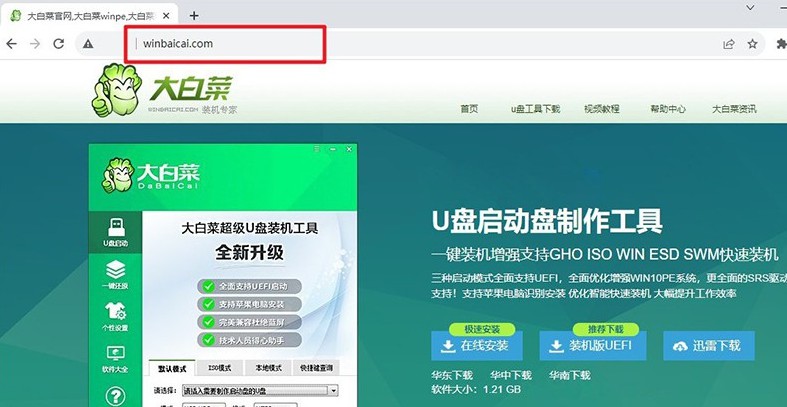
2、將準(zhǔn)備好的U盤插入電腦,啟動(dòng)工具時(shí)會(huì)自動(dòng)識(shí)別U盤,一般保留默認(rèn)設(shè)置,按照提示完成U盤啟動(dòng)盤的制作。
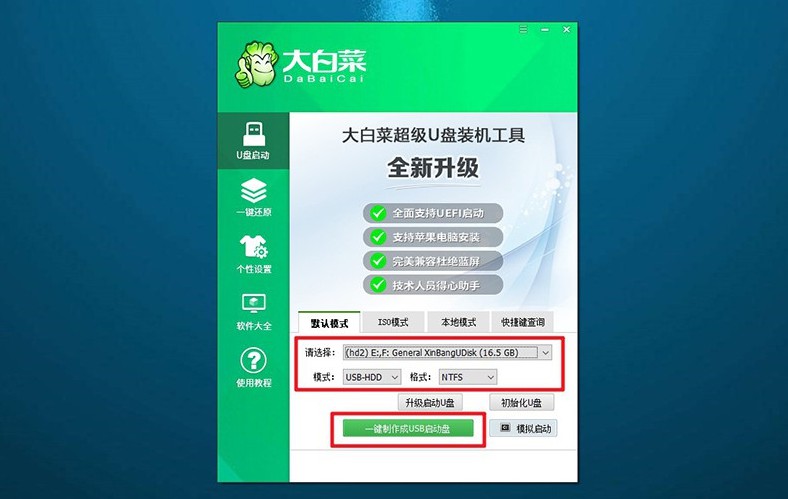
二、配置電腦從U盤啟動(dòng)
1、確定你的電腦型號(hào)對(duì)應(yīng)的u盤啟動(dòng)快捷鍵,不同品牌和型號(hào)的電腦可能有所不同,最好提前查明。
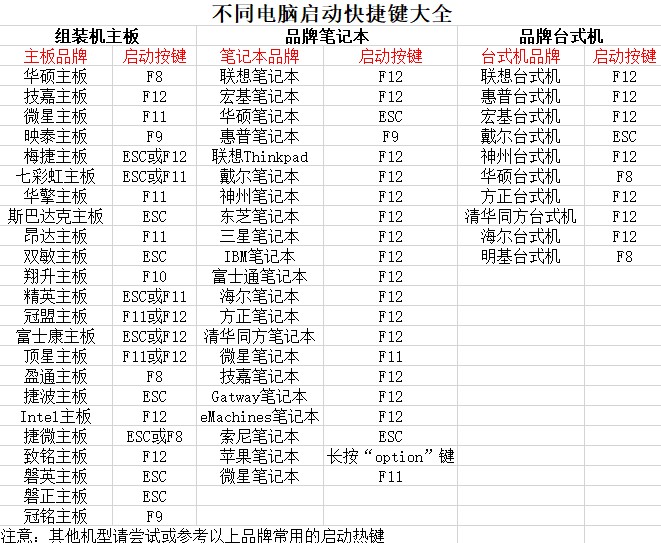
2、重啟電腦,在啟動(dòng)過程中迅速按下快捷鍵,進(jìn)入啟動(dòng)設(shè)備選擇菜單,選擇U盤作為啟動(dòng)設(shè)備。
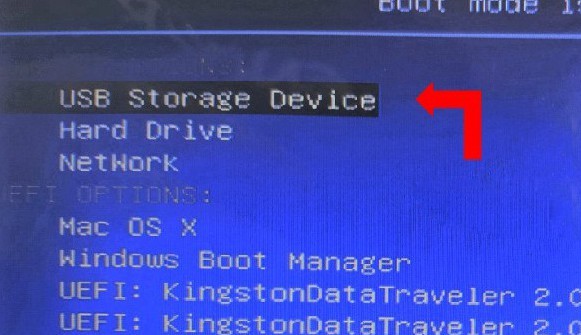
3、確認(rèn)選擇后,系統(tǒng)會(huì)進(jìn)入大白菜啟動(dòng)工具界面,選擇【1】“Win10X64PE系統(tǒng)”并按回車鍵確認(rèn)。
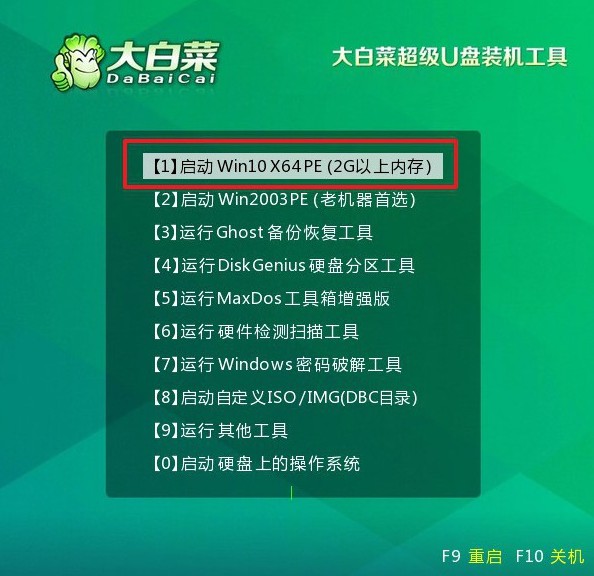
三、使用U盤安裝操作系統(tǒng)
1、成功進(jìn)入PE系統(tǒng)桌面后,運(yùn)行“一鍵裝機(jī)”工具,確保安裝目標(biāo)設(shè)為C盤,點(diǎn)擊執(zhí)行。
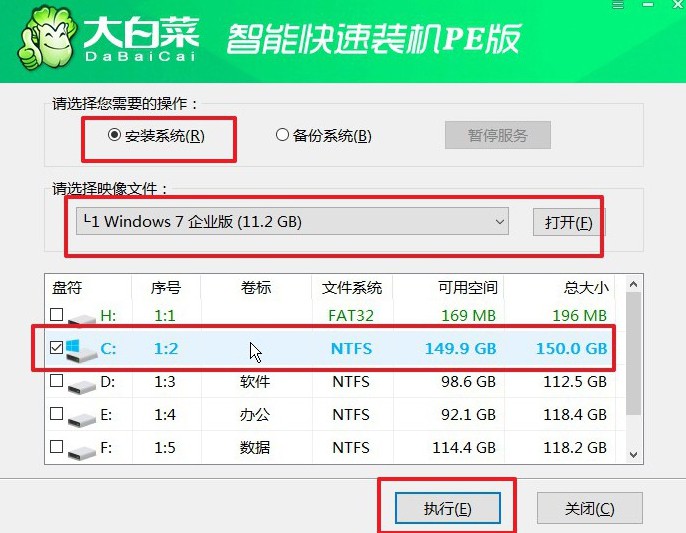
2、在彈出的確認(rèn)窗口中,點(diǎn)擊“是”以開始安裝操作系統(tǒng)。
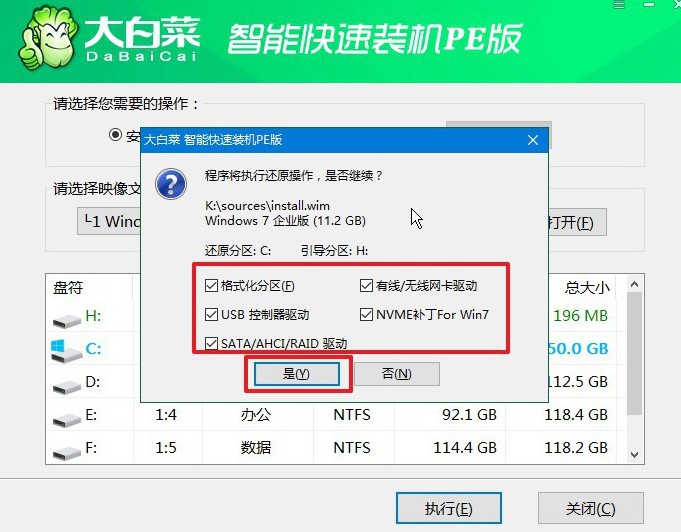
3、在安裝過程中,工具會(huì)提示是否需要重啟,請(qǐng)確保勾選重啟選項(xiàng)。
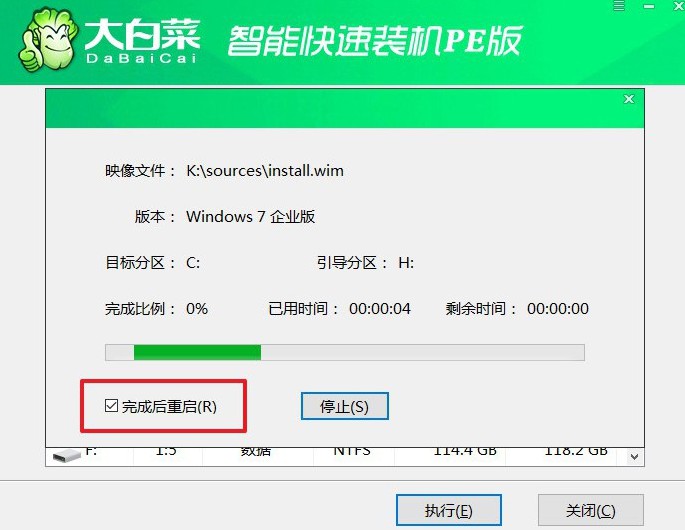
4、當(dāng)系統(tǒng)安裝進(jìn)度差不多的時(shí)候,電腦將會(huì)第一次重啟,此時(shí)請(qǐng)拔掉U盤。接下來,系統(tǒng)會(huì)自動(dòng)進(jìn)行多次重啟,直到Windows操作系統(tǒng)安裝完成,請(qǐng)耐心等待。

關(guān)于電腦怎么自己重裝系統(tǒng)的教程,小編就講解到這里了。注意,用于制作u盤啟動(dòng)盤的u盤,需要具備至少8GB的容量,因?yàn)槲覀冃枰獙㈢R像文件放在里面。此外,系統(tǒng)鏡像文件建議通過官方網(wǎng)站或其他可信來源下載,更加安全一點(diǎn)。

